P1417
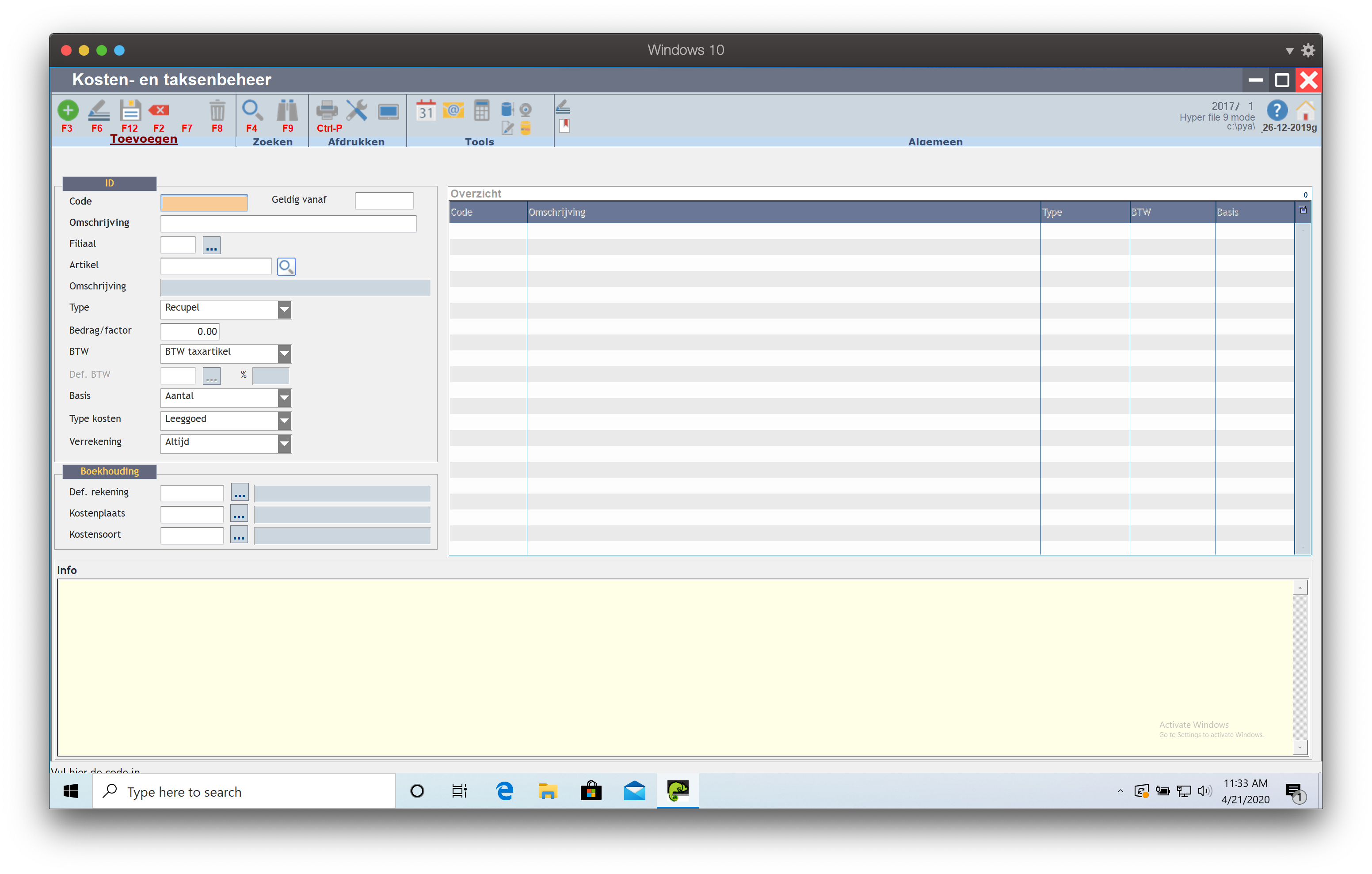
Overzicht
In de rechterbovenhoek van het scherm ziet u een lijst met alle kosten en taksen. Van de kosten en taksen worden hier Code, Omschrijving, type, BTW en Basis getoond.
Rechts bovenaan wordt het aantal kosten en taksen getoond en vindt u een icoontje om de lijst te exporteren naar MS Excel-formaat voor gebruik in andere toepassingen.
Wanneer u in het kosten en taksenbeheer een kost of een taks selecteert ziet u de kosten- of taksentails.
Kosten- en taksendetails
- ID
- Code - Code van de kost of taks bestaand uit maximaal 14 alfanumerieke karakters
- Geldig vanaf - Startdatum vanaf wanneer deze kost of taks kan worden toegepast
- Omschrijving - Omschrijving van de kost of taks bestaand uit maximaal 50 alfanumerieke karakters
- Filiaal - Selecteer het filiaal waarin deze kost of taks toepasbaar is door eerst op het selectie-icoontje te klikken en daarna op het gewenste filiaal te dubbelklikken. U kan ook de cursor in het veld plaatsen en dan
F4drukken om in de lijst met filialen te komen en daarna op het gewenste filiaal te dubbelklikken.
Om een filiaal toe te voegen plaatst u de cursor in het veld en drukt u daarnaF3.
Indien u geen filiaal selecteert is deze kost of taks in alle filialen toepasbaar. - Artikel - Selecteer het artikel waarop deze kost of taks toepasbaar is door eerst op het zoek-icoontje te klikken en daarna op het gewenste artikel te dubbelklikken. U kan ook de cursor in het veld plaatsen en dan
F4drukken om in de lijst met artikels te komen en daarna op het gewenste artikel te dubbelklikken.
Om een artikel toe te voegen plaatst u de cursor in het veld en drukt u daarnaF3.
Indien u geen artikel selecteert is deze kost of taks op alle artikelen toepasbaar. - Omschrijving - Artikelomschrijving (deze wordt automatisch ingevuld zodra er een artikel is geselecteerd)
- Type - Selecteer het type kost of taks
- Recupel
- Reprobel
- Auvibel
- Bebat
- Fost Plus
- Leeggoed
- Bedrag/factor - Bedrag of factor die dient bijgeteld te owrden voor deze kost of taks
- BTW - Selecteer hoe de BTW dient berekend te worden op deze kost of taks
- BTW taxartikel
- BTW hoofdartikel
- Geen BTW
- Vrije BTW-code BTW incl.
- Vrije BTW-code BTW excl.
- Def. BTW - Selecteer de BTW-code van deze kost of taks door eerst op het selectie-icoontje te klikken en daarna op de gewenste BTW-code te dubbelklikken. U kan ook de cursor in het veld plaatsen en dan
F4drukken om in de lijst met BTW-codes te komen en daarna op de gewenste BTW-code te dubbelklikken.
Om een BTW-code toe te voegen plaatst u de cursor in het veld en drukt u daarnaF3.
Rechts ziet u het BTW-percentage van de geselecteerde BTW-code. - Basis - Selecteer op welke basis deze kost of taks dient berekend te worden
- Aantal
- Gewicht (kg)
- Lijntotaal excl. BTW
- Eénmalig per artikel
- Type kosten - Selecteer het type kost waarop deze kost of taks dient berekend te worden
- Leeggoed
- Taks
- Verrekening - Selecteer wanneer deze kost of taks dient verrekend te worden
- Altijd
- Niet bij export en intracom
- Boekhouding
- Def.rekening - Selecteer de boekhoudkundige rekening voor deze kost of taks door eerst op het selectie-icoontje te klikken en daarna op de gewenste boekhoudkundige rekening te dubbelklikken. U kan ook de cursor in het veld plaatsen en dan
F4drukken om in de lijst met boekhoudkundige rekeningen te komen en daarna op de gewenste boekhoudkundige rekening te dubbelklikken.
Om een boekhoudkundige rekening toe te voegen plaatst u de cursor in het veld en drukt u daarnaF3.
Rechts ziet u de naam van de geselecteerde boekhoudkundige rekening. - Kostenplaats - Selecteer de boekhoudkundige kostenplaats voor deze kost of taks door eerst op het selectie-icoontje te klikken en daarna op de gewenste boekhoudkundige kostenplaats te dubbelklikken. U kan ook de cursor in het veld plaatsen en dan
F4drukken om in de lijst met boekhoudkundige kostenplaatsen te komen en daarna op de gewenste boekhoudkundige kostenplaats te dubbelklikken.
Om een boekhoudkundige kostenplaats toe te voegen plaatst u de cursor in het veld en drukt u daarnaF3.
Rechts ziet u de naam van de geselecteerde boekhoudkundige kostenplaats. - Kostensoort - Selecteer de boekhoudkundige kostensoort voor deze kost of taks door eerst op het selectie-icoontje te klikken en daarna op de gewenste boekhoudkundige kostensoort te dubbelklikken. U kan ook de cursor in het veld plaatsen en dan
F4drukken om in de lijst met boekhoudkundige kostensoorten te komen en daarna op de gewenste boekhoudkundige kostensoort te dubbelklikken.
Om een boekhoudkundige kostensoort toe te voegen plaatst u de cursor in het veld en drukt u daarnaF3.
Rechts ziet u de naam van de geselecteerde boekhoudkundige kostensoort.
- Def.rekening - Selecteer de boekhoudkundige rekening voor deze kost of taks door eerst op het selectie-icoontje te klikken en daarna op de gewenste boekhoudkundige rekening te dubbelklikken. U kan ook de cursor in het veld plaatsen en dan
- Info - Interne informatie

